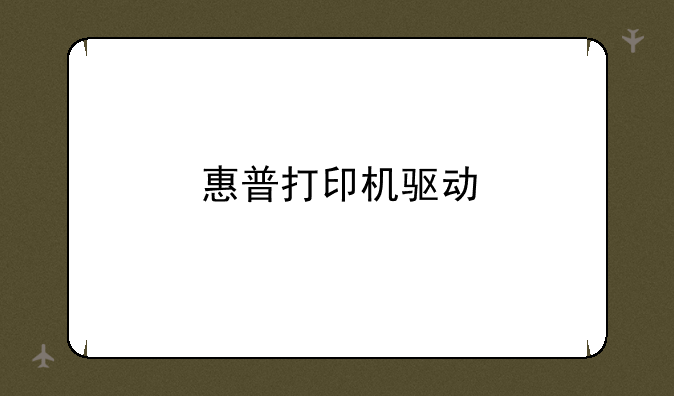想重新安装系统,却担心复杂的BIOS设置和繁琐的步骤?别怕!这篇教程将手把手教你如何用U盘在戴尔笔记本上安装系统,即使你是电脑小白,也能轻松搞定!我们将详细讲解每个步骤,并提供一些实用技巧,让你顺利完成系统安装。
本教程以Windows系统为例,其他系统安装方法类似,只需替换相应的镜像文件即可。
准备工作:必备的硬件和软件
在开始之前,你需要准备以下材料:一个容量至少8GB的U盘(建议使用全新U盘,避免数据丢失),一个包含你想要安装的Windows系统镜像文件的ISO文件(可以在微软官网下载正版镜像),以及一个能正常工作的戴尔笔记本电脑。此外,还需要准备一个USB数据线连接笔记本电脑,方便进行后续操作,如果需要,还可以准备一个外接显示器和鼠标。确保你的笔记本电量充足,避免安装过程中出现意外关机。
请注意:安装系统前请务必备份重要数据,因为此过程会擦除硬盘上的所有数据。
第一步:制作启动U盘
制作启动U盘是整个过程的关键一步。你需要一个能够将ISO镜像文件写入U盘的工具,推荐使用Rufus,这是一个免费且易于使用的工具。下载Rufus后,运行程序,选择你的U盘,选择“ISO映像”作为镜像类型,选择你的Windows系统镜像文件,然后点击“开始”按钮。等待程序完成写入过程,整个过程可能需要几分钟到十几分钟不等,具体时间取决于U盘和文件大小。
在选择分区方案时,建议选择GPT分区表,特别是对于新式的UEFI启动的电脑,这能更好地兼容新的系统。选择文件系统格式为NTFS,保证系统文件可以正常读取和写入。
第二步:进入戴尔笔记本的BIOS设置
制作好启动U盘后,你需要将戴尔笔记本的启动顺序更改为从U盘启动。重启你的戴尔笔记本,在开机画面出现时,按下相应的BIOS启动快捷键,通常是F2、F12或Del键,具体按键会在开机画面上显示,请留意屏幕提示。如果不知道具体按键,可以尝试多次按下这些按键。
进入BIOS设置后,你需要找到“Boot”或“启动顺序”选项,将U盘设置为第一启动项。不同的戴尔笔记本BIOS界面略有不同,但操作逻辑基本一致。找到你的U盘设备名称(通常会显示U盘的品牌和容量),将其移动到第一位。然后保存设置并退出BIOS。保存设置一般是按F10键。
第三步:从U盘启动并安装系统
保存BIOS设置后,你的戴尔笔记本会从U盘启动。你将会看到Windows安装程序界面。按照屏幕上的提示,选择语言、时间和键盘布局。然后点击“下一步”。
接下来,你需要输入你的产品密钥(如果你是正版系统,需要输入密钥)。如果没有产品密钥,可以选择跳过此步骤,稍后激活系统。然后选择“自定义:仅安装Windows”。
选择要安装系统的硬盘分区。注意:此步骤会擦除硬盘上的所有数据,请务必确认你已备份重要数据。选择好分区后,点击“下一步”,等待Windows安装程序完成安装过程,这需要一些时间。
第四步:安装完成后的设置
系统安装完成后,你的戴尔笔记本会自动重启。然后,你需要完成一些简单的设置,例如创建用户帐户、设置密码、选择时区等。按照屏幕上的提示完成这些设置即可。
安装完成后,建议立刻安装最新的系统更新和驱动程序,确保你的系统运行稳定。你可以通过Windows Update来更新系统,并访问戴尔官网下载最新的驱动程序。
一些常见的错误和解决方法
在安装过程中,你可能会遇到一些问题。例如,无法进入BIOS设置,U盘无法被识别,或者系统安装失败等。如果遇到问题,请仔细检查每个步骤,确保操作正确。如果问题仍然无法解决,可以搜索相关的解决方法,或者寻求专业人士的帮助。
记住,耐心是解决问题的关键。不要灰心,仔细检查每个步骤,尝试不同的方法,你一定能够成功安装系统!
总结
通过步骤,相信你已经掌握了戴尔笔记本U盘启动安装系统的方法。记住,在进行任何操作之前,务必备份重要数据。希望本教程能够帮助你顺利完成系统安装,如有任何疑问,欢迎在评论区留言。
戴尔笔记本进BIOS怎么设置U盘启动?
解决方法如下:
1、按住开机按钮10秒关机,从主机移除电源适配器插头以及所有外接设备,长按住开机键30秒给机器放下静电,之后电源适配器插头平行对准笔记本供电接口插入到位。 再开机看到DELL微标时马上反复敲击F2进入BIOS,点击settings-general-system information,通过这步可以查看硬盘是否正确识别到。
2、通过第一步骤如果固态硬盘是正确识别的,那么可能是我们的电脑系统出现了问题。可以尝试以下操作:点击boot sequence,然后点击点击Add Boot Option。
3、点击Add Boot Option,出现的添加界面中Boot Option Name填写:Windows Boot Manager;File Name点击右侧的浏览按钮,找到目录下的 /EFI/BOOT/BOOTX64.EFI 进行文件添加。
4、添加好后在boot sequence下方就多了一个我们添加的Windows Boot Manager 引导选项,之后只要将这个引导选项选中,通过右侧的向上箭头移动修改到第一启动项顺序后,点击apply保存重启即可。
5、通过右侧的上下箭头,将下方的这个wondows boot manager移动一下,然后点击退出重新进入系统,就能正常启动了。
扩展资料
SupportAssist节省了故障排除的时间,客户可以更多地关注战略项目。
1、提高生产效率-用自动化支持代替花费大量精力的人手日常维护。
2、加快解决-系统接到警报后自动创建案件,Dell专家主动联络跟进*。
3、洞察与控制-月度ProSupport Plus可以优化企业设备,个人电脑和平板的ProSupport Plus可以提供硬盘及电池问题预报。
参考资料:DELL戴尔官网
戴尔笔记本bios怎样设置u盘启动?
1、开机按快捷键进入bios,如下图所示:
2、切换到“Boot”栏,如下图所示:
3、可以看到有“LEGACY only”、“UEFI only”和“UEFI and LEGACY”三种选项,若是单一的UEFI启动环境,选择“UEFI only”即可;若想支持UEFI,又想支持传统BIOS启动,选择“UEFI and LEGACY”即可,如下图所示:
4、设置成功后,切换到“Save & Exit”选项,选择“Save Changes and Exit”按f10保存,如下图所示:
5、在弹出的提示窗口选择“Yes”按回车,如下图所示:
拓展资料:戴尔如何进入bios设置u盘启动项
1、制作好U盘启动
下载快启动U盘启动盘制作工具,制作好U盘启动盘。接下来就开始设置开机u盘启动。首先插入u盘到USB接口,然后重启笔记本电脑,重启的时候会出现下面例图的画面,我们马上连续不停地按F12键。
2、设置硬盘模式修改为ATA模式
进入bios后,找到并用键盘“←→”左右方向键移动到“Advanced-SATA Mode”,然后按Enter回车键,再按键盘的“↑↓”上下方向键选择ATA。我们此次操作是将硬盘模式修改为ATA模式,为的是防止在安装过程中出现蓝屏。如下图:
3、保存退出
选择好ATA模式后,按键盘上的F10键进行保存设置并自动退出重启,当弹出窗口时,选择“Yes”即可。
4、设置U盘为第一启动项
硬盘模式修改好以后接下来开始设置u盘启动。重新启动电脑,还是重复第一步骤出现画面的时候连续不停地按F2键,进入BIOS。然后按键盘“↑↓”上下键移动到“USB Storage Device” ,选择好以后按键盘F10保存。
戴尔笔记本电脑如何使用U盘安装系统
戴尔笔记本电脑使用U盘安装系统安装方法如下:
1.把制作好的u启动u盘启动盘插在电脑usb接口,重启电脑根据开机画面提示按开机启动快捷键进入u启动主菜单界面,选择【02】u启动win8pe标准版(新机器)选项回车,如图。
2.进入win8pe系统后,弹出u启动pe装机工具窗口,把准备好的win7系统镜像文件放在c盘中,点击确定,如图。
3.进入win8pe系统后,弹出u启动pe装机工具窗口,把准备好的win7系统镜像文件放在c盘中,点击确定,如图。
4.接着就是还原过程,静静等待直到还原结束会弹出还原成功提示框。可以点击“是”进行马上重启计算机,或者等待倒计时完成也会自动重启电脑,如图。
5.之后就开始进行安装程序的过程,慢慢等待直至程序安装完成。如图。
6.之后就开始进行安装程序的过程,慢慢等待直至程序安装完成。如图。
7.最后就是win7系统的部署阶段,部署过程不要关闭计算机,等待部署完成就可以使用win7系统了。
拓展资料:
启动盘(Startup Disk),又称紧急启动盘(Emergency Startup Disk)或安装启动盘。它是写入了操作系统镜像文件的具有特殊功能的移动存储介质(u盘、光盘、移动硬盘以及早期的软盘),主要用来在操作系统崩溃时进行修复或者重装系统。
早期的启动盘主要是光盘或者软盘,随着移动存储技术的成熟,逐渐出现了U盘和移动硬盘作为载体的启动盘,它们具有移动性强、使用方便等特点。